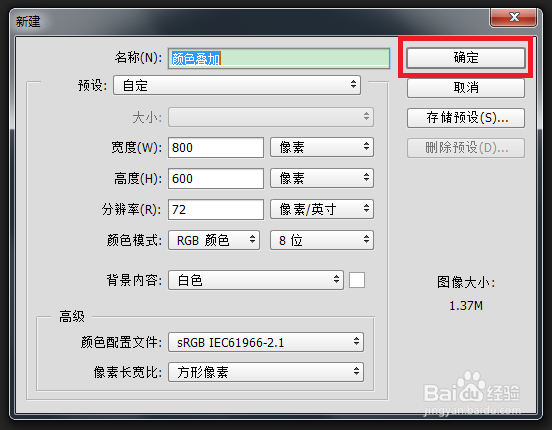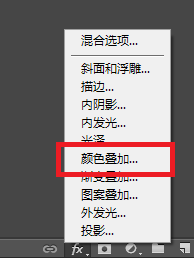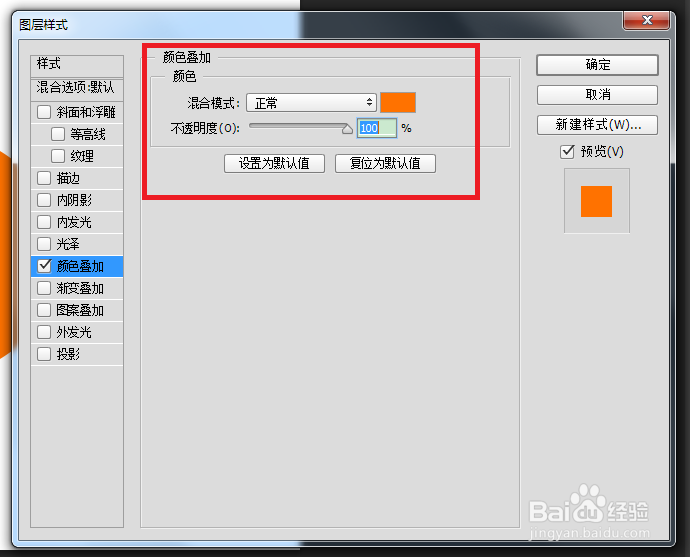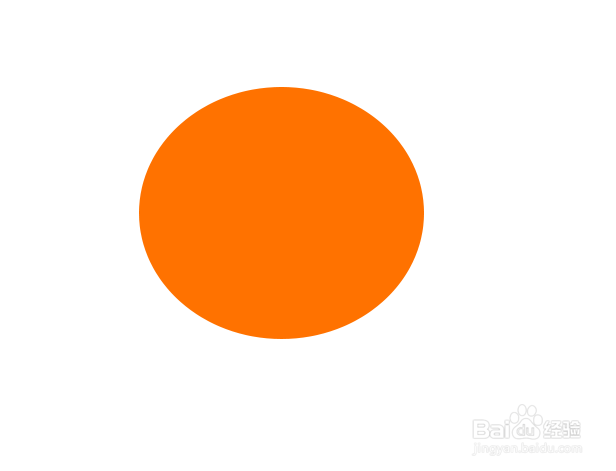Photoshop图层样式——颜色叠加的使用
1、按Ctrl+N键,新建立一个文件,大小:800 x 600像素、72分辨率、RGB模式。如图所示:
2、设置好参数值后,单击 确定 按钮,如图所示:
3、选择椭圆工具,如图所示:
4、在画面中拖出椭圆,如图所示:
5、添加颜色叠加图层样式,如图所示:
6、在弹出的对话框中设置其参数值,如图所示:
7、完成后,单击 确定 按钮,如图所示:
8、至此,本教程结束!
声明:本网站引用、摘录或转载内容仅供网站访问者交流或参考,不代表本站立场,如存在版权或非法内容,请联系站长删除,联系邮箱:site.kefu@qq.com。
阅读量:60
阅读量:34
阅读量:71
阅读量:28
阅读量:28